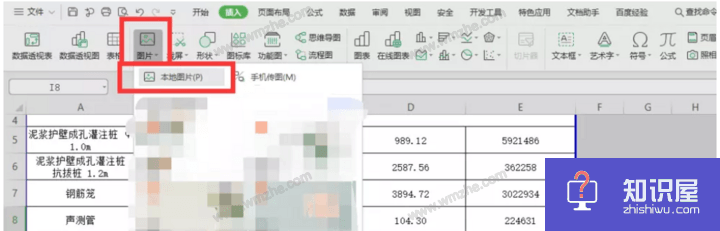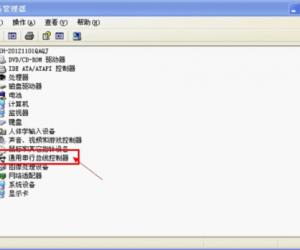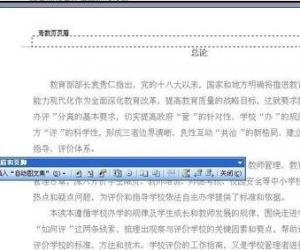电脑找不到光驱盘符怎么办 电脑找不到光驱驱动器不见了解决方法
发布时间:2016-12-07 10:25:43作者:知识屋
电脑找不到光驱盘符怎么办 电脑找不到光驱驱动器不见了解决方法。我们在使用电脑的时候,经常会遇到很多的电脑问题。当我们发现找不到电脑的光驱的时候,我们应该怎么办呢?一起来看看吧。
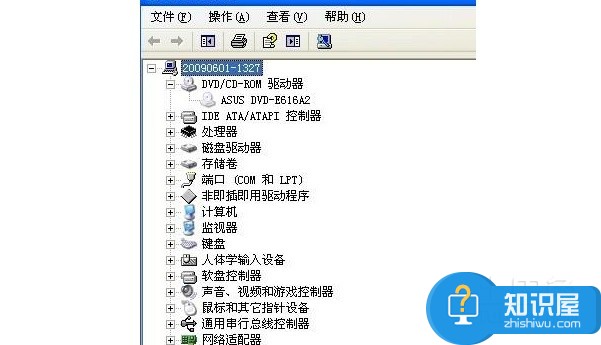
方法一:启动电脑的光驱驱动程序
电脑光驱找不到、无法使用等情况,最大的原因是禁用了光驱。因此可以采用“大势至USB管理工具”等相关类型的程序来启动光驱驱动。具体方法是直接在百度中搜索这个软件,然后下载最新版本并安装。
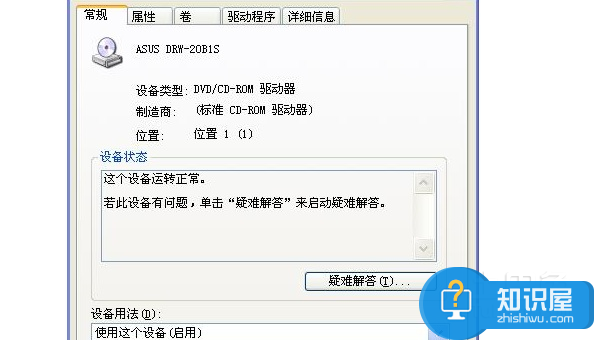
安装后开始运行这个软件,会弹出一个相关的程序页面,根据上面出现的选项,勾选“禁用CD/DVD光驱”项,同时也要勾选“恢复USB存储设备、手机等设备的使用”这一项,选择完之后,就能够开始进行光驱程序问题的检索了。
这里需要记住的是,安装之后选项的选择很重要,因为会根据所选选项进行指定光驱的查询检索,如果你使用后光驱还是不显示,那么就是上一步没完成哦。
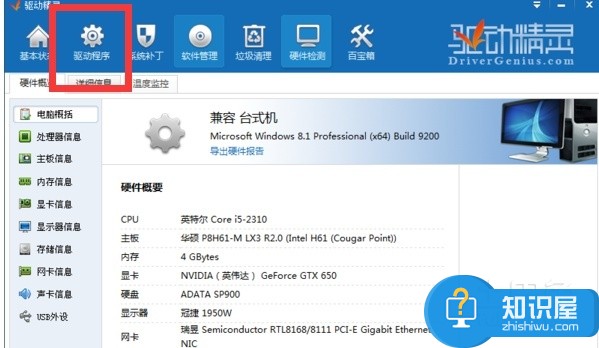
方法二:利用驱动精灵这个软件来修复光驱
直接在百度上面搜索“驱动精灵”,就会出现相关的可供下载的程序,下载好之后可以直接进行安装,安装好了直接切换到“百宝箱”这个选项卡中,鼠标点击上面的“光驱修复”。
接着会看到页面上“找不到光驱”的相关选项,打开这个修复页面,直接点击上面的“立即修复”选项,接着驱动精灵就会自动开始修复电脑光驱程序。
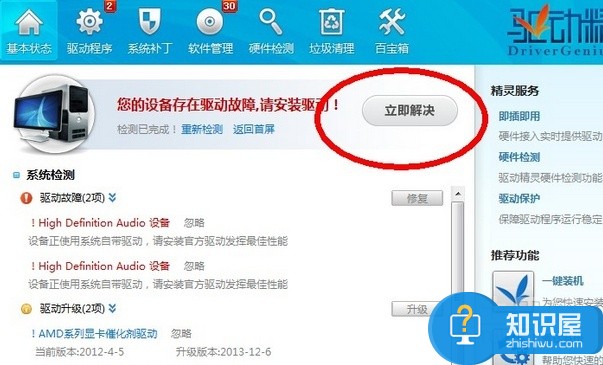
修复完成后会弹出一个“修复成功”的提示。然后你就可以查查光驱是否能够正常使用啦,如果光驱还是没显示,那么你试试重启电脑。
对于我们在遇到了找不到电脑光驱的问题的时候,我们就可以利用到上面给你们介绍的解决方法进行处理,希望能够对你们有所帮助。
知识阅读
软件推荐
更多 >-
1
 一寸照片的尺寸是多少像素?一寸照片规格排版教程
一寸照片的尺寸是多少像素?一寸照片规格排版教程2016-05-30
-
2
新浪秒拍视频怎么下载?秒拍视频下载的方法教程
-
3
监控怎么安装?网络监控摄像头安装图文教程
-
4
电脑待机时间怎么设置 电脑没多久就进入待机状态
-
5
农行网银K宝密码忘了怎么办?农行网银K宝密码忘了的解决方法
-
6
手机淘宝怎么修改评价 手机淘宝修改评价方法
-
7
支付宝钱包、微信和手机QQ红包怎么用?为手机充话费、淘宝购物、买电影票
-
8
不认识的字怎么查,教你怎样查不认识的字
-
9
如何用QQ音乐下载歌到内存卡里面
-
10
2015年度哪款浏览器好用? 2015年上半年浏览器评测排行榜!